
Contenuto
L'aggiornamento Lollipop per Android 5.1.1 di Samsung apporta correzioni ai possessori di Galaxy S6, Galaxy S6 Edge e Galaxy S5 ma porta anche problemi, tra cui lo scarico anomalo della batteria. Con questi problemi in mente, vogliamo mostrare agli utenti di Galaxy Android 5.1.1 come riparare la durata della batteria.
L'anno scorso, Samsung ha lanciato l'aggiornamento Android 5.1.1 Lollipop. Android 5.1.1 è ancora la versione più aggiornata degli smartphone Android per Galaxy mentre gli utenti di smartphone e tablet Galaxy continuano ad attendere Android 6 Marshmallow.

La versione Samsung di Android 5.1.1 offre una serie di nuove funzionalità e correzioni, ma presenta anche problemi. Gli utenti di Android 5.1.1 si lamentano ancora di un assortimento di problemi e includono uno strano consumo di batteria.
Lo scaricamento della batteria è un problema di smartphone estremamente comune, quindi non è stato sorprendente vedere gli utenti Galaxy S6, Galaxy S6 Edge e Galaxy S5 incappare in problemi su Android 5.1.1.
Come risolvere Bad Samsung Galaxy Android 5.1.1 Durata della batteria
Con questi problemi di durata della batteria di Samsung Galaxy Android 5.1.1 in mente, vogliamo provare e correggere la cattiva durata della batteria di Samsung Galaxy Android 5.1.1 per voi.
Questa guida fornisce un aiuto per ottenere una migliore durata della batteria su Samsung Galaxy S6, Galaxy S6, Galaxy S5 e altro.
Trova le app che causano problemi
Stiamo già vedendo gli utenti di Galaxy S6 e Galaxy S5 accusare Android 5.1.1, Samsung e il loro gestore per la durata della batteria dopo Android 5.1.1.
Mentre Android 5.1.1 potrebbe avere qualcosa a che fare con esso, ci sono buone probabilità che sia colpa di un'applicazione di terze parti o delle tue cattive abitudini.
App, applicazioni di terze parti e stock, influiscono sulla durata della batteria del tuo Galaxy.Se usi spesso una delle applicazioni del tuo telefono, consumerà la batteria del tuo telefono. Ma ci sono anche momenti in cui bug o problemi potrebbero causare un'applicazione sul tuo telefono per iniziare a scaricare la batteria. Questo può accadere immediatamente dopo una versione di aggiornamento come Android 5.1.1.
È tempo di dare un'occhiata alle tue app per vedere se noti qualcosa di straordinario.
Se possiedi un Galaxy S6, Galaxy S6 Edge, Galaxy S5 o qualsiasi altro dispositivo Galaxy con Android 5.1.1, accedi alle impostazioni e inizia a dare un'occhiata all'effetto che alcune delle tue applicazioni hanno sulla batteria del tuo dispositivo. Lollipop ti darà una ripartizione estremamente dettagliata.

Se noti qualche anomalia, dovresti prima provare a reinstallare l'applicazione problematica per vedere se corregge il problema. Se il problema persiste in qualche modo, provare a disinstallarlo (se possibile) per vedere se ciò ha un effetto positivo sulla durata della batteria del telefono.
Se pensi che un'app stia causando un problema e non riesci a capire quale sia, ti consigliamo di avviare il tuo dispositivo in modalità provvisoria in modo da poter individuare il colpevole.
L'avvio del dispositivo in modalità provvisoria disabiliterà le app di terze parti del telefono. Se la batteria si scarica con la modalità provvisoria attivata, sai che non sono le tue app a causare il problema.
Ecco come avviare il Galaxy S6 in modalità provvisoria:
- Spegni il dispositivo. Quindi, tieni premuto il tasto di accensione e il tasto di riduzione del volume.
- Una volta avviato, puoi rilasciare il pulsante di accensione ma tenere premuto il tasto del volume.
- Quando si è entrati con successo in modalità provvisoria, si noterà il testo "Modalità provvisoria" nell'angolo in basso a sinistra dello schermo.
Ecco come avviare il Galaxy S5 in modalità provvisoria:
- Abbassa il Galaxy S5. Quindi, tieni premuto il tasto di accensione e il tasto di riduzione del volume.
- Una volta avviato il telefono, è possibile rilasciare il pulsante di accensione ma tenere premuto il tasto del volume.
- Quando si è entrati con successo in modalità provvisoria, si noterà il testo "Modalità provvisoria" nell'angolo in basso a sinistra dello schermo.
Riavvia il dispositivo e fallo regolarmente
Se hai finito di scavare nelle app del telefono e non riesci a isolare il problema, è il momento di prendere ulteriori provvedimenti per migliorare la durata della batteria del tuo Galaxy Android 5.1.1.
La prima cosa che consigliamo di fare è riavviare il telefono. Tieni premuto il pulsante di accensione sul Galaxy S6, Galaxy S6 Edge o Galaxy S5 e attendi che si spenga completamente. Questo cancellerà la cache.
Una volta fatto, riaccendi il telefono. Questo a volte ha un effetto positivo sulla durata della batteria e consigliamo di riavviare regolarmente il telefono.
Uccidi servizi inutili
Se non riesci a trovare un'applicazione scadente o se un semplice riavvio non migliora la durata della batteria di Android 5.1.1, probabilmente inizi a monitorare i diversi servizi sul tuo telefono.
Se hai l'abitudine di disattivare funzionalità che non stai utilizzando sul tuo telefono, potresti essere in grado di procurarti del succo extra. Ti consigliamo di spegnere il GPS quando non lo utilizzi. Ti consigliamo inoltre di disattivare Wi-Fi, Bluetooth, LTE e NFC quando non ne hai bisogno.
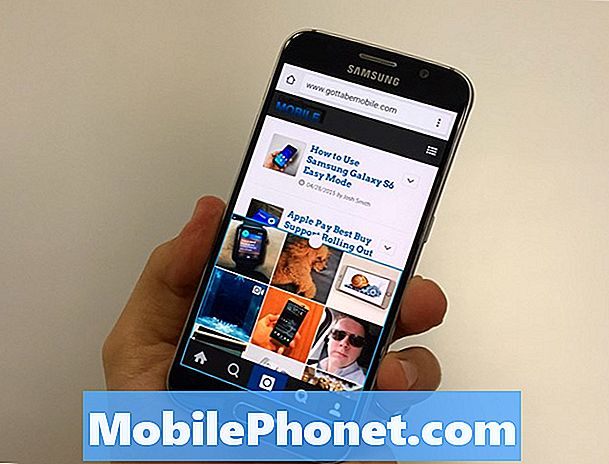
Siamo costantemente manualmente tutti questi e puoi disattivare la maggior parte di questi utilizzando la funzione Impostazioni rapide di TouchWiz che ti consente di scorrere verso il basso e di disattivare facilmente le connessioni più importanti del telefono. Usa le impostazioni rapide e usalo spesso.
Se sei pigro o sei in una zona con un servizio orribile, potresti voler attivare la modalità aereo. La modalità aereo disabilita tutte queste connessioni. Questa è una funzione utile quando ti trovi in un'area con servizio chiazzato. Se il tuo telefono controlla costantemente la connessione, sia essa cellulare o altro, potrebbe scaricare la batteria.
Usa uno sfondo nero
Se stai cercando di risparmiare un po 'di autonomia, dovresti smettere di usare sfondi live. Questi sono stati conosciuti per assorbire la durata della batteria sui telefoni Galaxy. Inoltre, potresti pensare di utilizzare uno sfondo nero sul tuo Galaxy S6, Galaxy S6 Edge, Galaxy S5 o qualsiasi altra cosa tu stia utilizzando per un telefono.
Passare a uno sfondo nero pieno può contribuire a migliorare la durata della batteria di Android 5.1.1 grazie al modo in cui i bellissimi display AMOLED di Samsung consumano energia.
I dispositivi Samsung non sono dotati di uno sfondo nero predefinito, ma dovresti riuscire a trovarne uno online. Dopo aver scaricato uno sul tuo Galaxy S6 o Galaxy S6 Edge, vai su Impostazioni -> Personale -> Sfondo -> Dalla Galleria -> e poi imposta il tuo sfondo nero Galaxy S6.
Se possiedi un Galaxy S5, vai su Impostazioni -> Sfondo -> Schermate Home e Blocca -> Altre immagini -> imposta il tuo sfondo nero Galaxy S5.
Inizia a utilizzare le funzionalità del software
Il Galaxy S6, il Galaxy S6 Edge, il Galaxy S5 e gli altri smartphone Galaxy di Samsung sono dotati di funzionalità di risparmio della batteria integrate che è necessario iniziare a utilizzare per ridurre la durata della batteria del telefono.
Una delle funzionalità è denominata modalità di risparmio energetico. L'altro è chiamato modalità di risparmio energetico Ultra. Se utilizzi Galaxy S6 o Galaxy S6 Edge, li troverai entrambi in Impostazioni. Scorri fino a Sistema e poi a Batteria e entrambe le funzioni saranno elencate in alto.

Queste funzionalità sono estremamente utili perché consentono di bloccare i dati in background, attivare una modalità in scala di grigi che consente di limitare la durata della batteria che viene risucchiata, rallentare il processore, ridurre le prestazioni dello schermo, spegnere le luci sui pulsanti e ruotare off GPS per risparmiare la batteria.
Inizia a usarli con regolarità, anche se non noti problemi di batteria importanti con Android 5.1.1. Ti aiuteranno in situazioni cruciali in cui potresti aver bisogno di qualche minuto in più con il telefono.
Sostituisci il lanciatore di azioni
Se non sei innamorato del launcher di TouchWiz, puoi sostituirlo con qualcos'altro. Questo qualcos'altro fornirà un aspetto diverso e potrebbe anche fornire prestazioni migliori.

Ci sono un sacco di diversi lanciatori sul Google Play Store anche se Nova Launcher è una delle scelte più popolari di Android. Vale la pena scattare se non si è in grado di capire che cosa sta causando i problemi di prestazioni sul telefono.
Esaminare il downgrade
Se possiedi un Galaxy S5 o un altro telefono che è stato urtato da Android 4.4 KitKat ad Android Lollipop e sei convinto che sia Lollipop a causare problemi di durata della batteria sul tuo telefono, potresti voler esaminare il processo di downgrade.
Un proprietario di Galaxy S5 ha messo insieme una solida guida sul processo in seguito all'aggiornamento di Android Lollipop e ci dovrebbero essere molte altre letture là fuori. Non è un processo facile ma è un passaggio che potresti voler considerare se stai bene con il rooting del telefono.
Ripristino delle impostazioni di fabbrica del dispositivo
Se non riesci a capirlo e non vuoi inviare il tuo telefono a un operatore telefonico o a Samsung, puoi provare a reimpostare il telefono per vedere se ciò restituisce le cose alla normalità. Questo dovrebbe essere eseguito solo come ultima risorsa e ti consigliamo di eseguire il backup di tutti i tuoi file importanti prima di effettuare la mossa.
Per ripristinare i valori predefiniti di Samsung Galaxy S6 o Galaxy S6 Edge, vai in Impostazioni -> Personale -> Backup e ripristino. Da lì, selezionare Ripristino dati di fabbrica. Da lì, selezionare Ripristina dispositivo. Questo è un processo implicito e ci vorrà del tempo per cui dovrai rimanere paziente.

Se possiedi un Galaxy S5, vai in Impostazioni, Utente e Backup e seleziona Backup e ripristino. Da lì, selezionare Ripristino dati di fabbrica. Da lì, selezionare Ripristina dispositivo e quindi Elimina tutto. Stessa cosa. Ci vorrà un po 'di tempo per completarlo, quindi dovrai fermarti lì mentre il dispositivo fa il suo dovere.
Acquista una batteria
Se hai provato tutto, incluso un reset di fabbrica, ci sono alcune altre opzioni. Puoi entrare in comunicazione con Samsung. È possibile contattare il corriere e vedere se è possibile garantire una sostituzione. Oppure puoi sostituire la batteria e / o acquistare una batteria estesa o un pacco batteria per il tuo telefono.
Se possiedi un Galaxy S5, puoi sostituire la batteria da solo. È possibile acquistare una batteria originale Samsung per vedere se funziona o è possibile acquistare una batteria estesa se si desidera un po 'più di succo.
Galaxy S6 e Galaxy S6 Edge non sono dotati di una batteria rimovibile, quindi è necessario dare un'occhiata ai pacchi batteria, non alle batterie stesse.
Se sei disposto a pagare per migliorare la durata della batteria Android 5.1.1, Mophie ha un pacchetto Juice disponibile per il Galaxy S6. Mophie produce custodie per batterie di prima qualità e vale la pena dare un'occhiata se hai bisogno di una custodia e di una maggiore durata della batteria.


